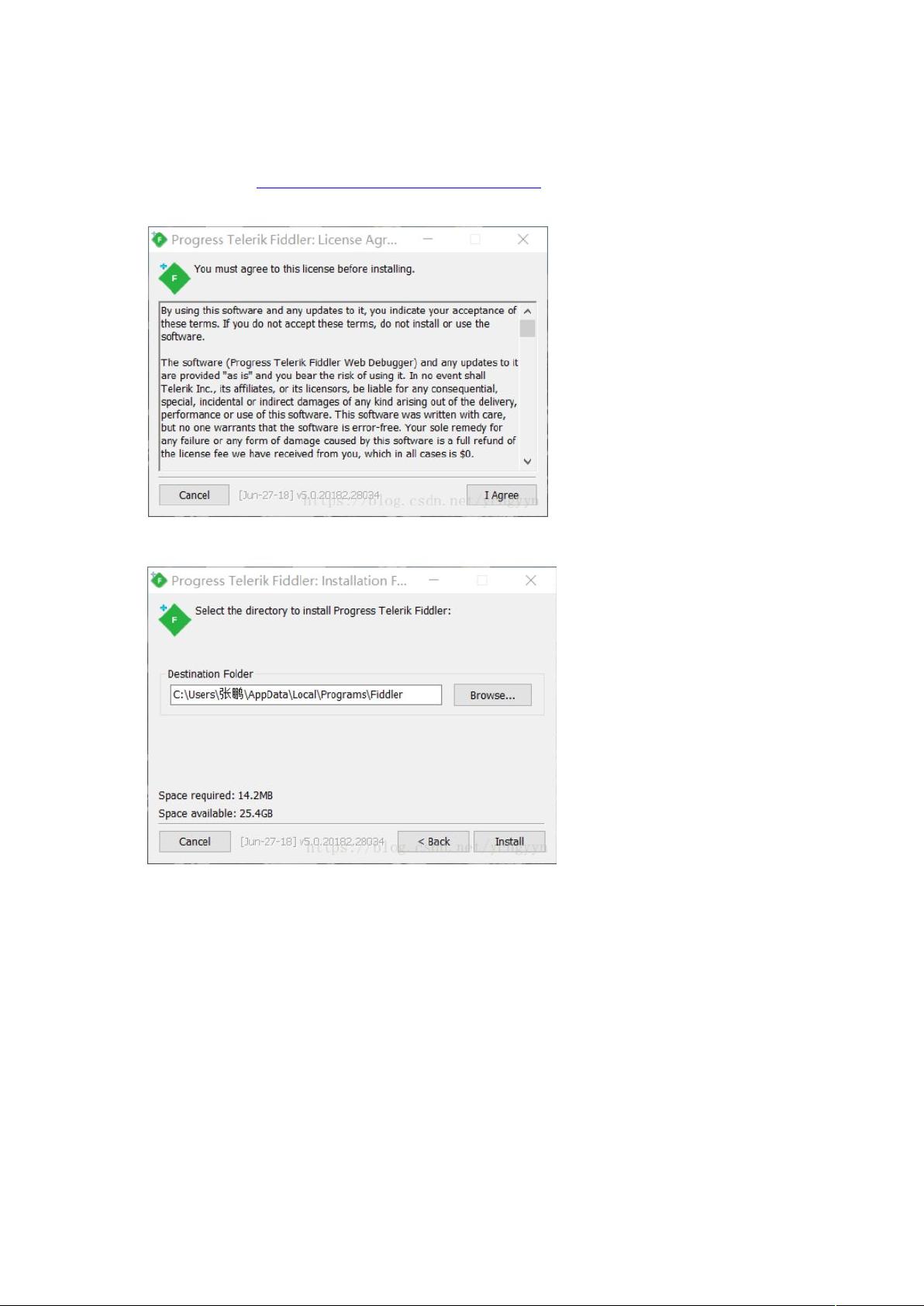Fiddler安装与HTTPS抓包配置指南
需积分: 9 36 浏览量
更新于2024-08-11
收藏 618KB DOC 举报
"本文档详细介绍了如何使用Fiddler进行安全测试,包括Fiddler的安装、HTTPS抓包设置、修改Cookie值以及检查会话标识的变动情况。"
Fiddler是一个强大的网络调试工具,特别适合于Web应用程序的安全测试。通过Fiddler,我们可以捕获、分析和修改HTTP和HTTPS流量,从而检测潜在的安全漏洞。
1. **Fiddler的安装**
Fiddler的官方下载地址是<https://www.telerik.com/download/fiddler>。下载完成后,双击安装包,按照提示进行操作。首先,点击"I Agree"同意许可协议,然后选择自定义安装目录(默认即可),最后点击"Install"进行安装,等待安装完成。
2. **HTTPS抓包设置**
Fiddler默认只能抓取HTTP流量,要捕获HTTPS流量,需进行额外设置。在菜单栏选择"Tools" -> "Options" -> "HTTPS",然后勾选"Decrypt HTTPS traffic"选项。为了使Fiddler能够解密HTTPS流量,需要安装根证书:
- 方法一:直接在设置页面点击"Actions",选择"Trust Root Certificate",然后按照提示操作,信任Fiddler的根证书。
- 方法二:同样点击"Actions",选择导出证书到桌面,然后在需要的浏览器中手动导入该证书。
3. **Fiddler的使用:修改Cookie值**
在进行安全测试时,有时我们需要修改请求中的Cookie值来模拟不同用户状态或绕过某些安全机制。当在Fiddler中选中包含Cookie的请求,右键点击"Replay" -> "Reissue and edit",进入编辑界面。在这里,你可以修改Cookie的值,保存后点击"Run to Completion",观察应用程序的响应,判断修改是否影响了登录状态或导致其他预期结果。
4. **检查会话标识的固定性**
为了确保系统的安全性,会话标识(如Cookie)通常不应在多次登录或登出后保持不变。使用Fiddler,可以通过抓包并比较不同登录状态下的会话标识来验证这一点。不断退出登录或重新登录,观察并对比Cookie值,确保每次登录产生的标识都是唯一的,这有助于防止会话劫持等安全问题。
通过上述步骤,安全测试人员可以利用Fiddler对Web应用程序进行全面的安全评估,发现并修复潜在的漏洞。Fiddler的强大功能在于其灵活性和可定制性,可以根据实际需求调整和扩展其功能,以适应各种复杂的测试场景。
2021-03-30 上传
2020-05-06 上传
2022-06-26 上传
2022-10-20 上传
2020-04-14 上传
2022-06-26 上传
测试小学徒
- 粉丝: 20
- 资源: 10
最新资源
- mtj8766.github.io:我的Github网站
- screencloud:适用于Windows,Mac和Linux的屏幕截图共享应用程序
- 参考资料-WI-HJ0108环境管理招投标操作规范.zip
- ASM
- Parse-Chat:使用Parse Server的简单iOS聊天应用程序
- SciHubEVA:跨平台Sci-Hub GUI应用程序
- OsuCNwiki:节奏游戏大须! CN播放器Wiki!
- Chrome Reading List 2 :red_heart:-crx插件
- ide-tape.rar_驱动编程_Unix_Linux_
- PyPI 官网下载 | tencentcloud-sdk-python-bri-3.0.266.tar.gz
- flutter_image_upload:Flutter中的图像上传功能
- 适用于Linux桌面的流畅设计gtk主题-JavaScript开发
- neovim-qt:Qt5中的Neovim客户端库和GUI
- MagicWX::fire:MagicWX 是基于 ( FFmpeg 4.0 + X264 + mp3lame + fdk-aac + opencore-amr + openssl ) 编译的适用于 Android 平台的音视频编辑、视频剪辑的快速处理框架,包含以下功能:视频拼接,转码,压缩,裁剪,片头片尾,分离音视频,变速,添加静态贴纸和gif动态贴纸,添加字幕,添加滤镜,添加背景音乐,加速减速视频,倒放音视频,音频裁剪,变声,混音,图片合成视频,视频解码图片,抖音首页,视频播放器及支持 OpenSSL
- Whack-A-Mole-Game-master.zip_Java编程_Java_
- Cookie Editor-crx插件